ps怎么通过旋转获得多彩的画花瓣图形?
ps怎么通过旋转获得多彩的画花瓣图形?ps中想要绘制一个彩色的花瓣,最简单的方式就是用过旋转图形来获得,该怎么办呢?下面我们就来看看详细的教程,需要的朋友可以参考下
使用ps绘制花瓣效果,主要使用的是圆角矩形工具,再配合对称的使用,就可以绘制花瓣效果,现在就把制作的步骤和截图分享给大家,希望你也能分享更多优质经验。

1、首先启动photoshop cs5,执行文件-新建命令,新建一个大小为800*600像素,分辨率为72,背景颜色为黑色的文档。
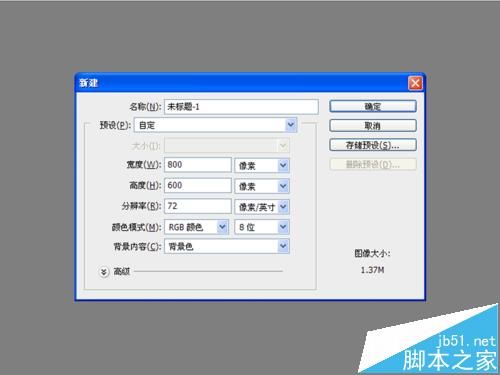
2、设置前景色为绿色,选择工具箱里圆角矩形工具,在画布上绘制一个圆角矩形。

3、接着执行ctrl+h组合键,将圆角矩形的路径框消失。这样看起来就是一个纯颜色的圆角矩形了。

4、执行ctrl+j组合键进行复制一个新形状图层副本,接着执行ctrl+t组合键进行自由变换,选择45度。

5、执行ctrl+alt+shift+t组合键,连续执行6次,这样就得到了小花的基本形状了。
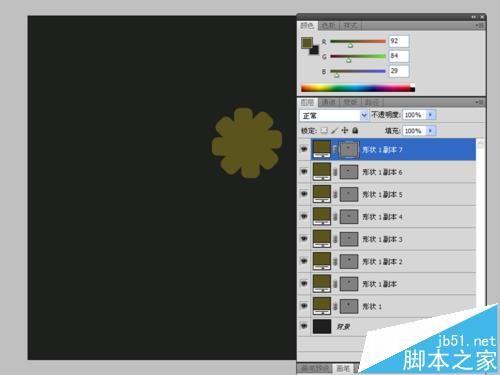
6、选择背景图层的形状图层,修改该图层的混合模式为正片叠底,设置颜色为蓝色。

7、使用相同的方法,依次将其他7个图层进行修改,重复步骤6,修改成不同的颜色。

8、执行图层-拼合图像命令,这样将所有的图层进行合并成一个背景图层。
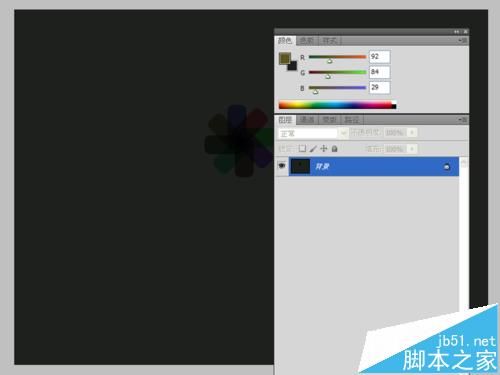
9、执行创建新的填充或调整图层命令,从中选择曲线命令,调整曲线形状直至自己认为合适为止。
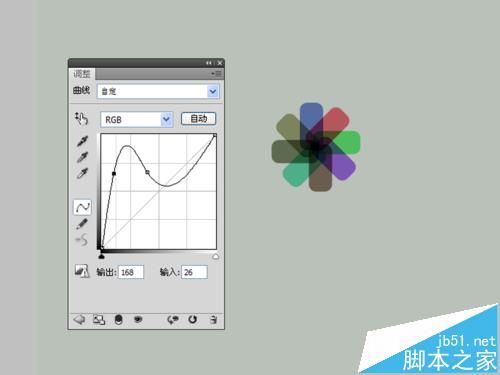
10、执行文件-存储为命令,在弹出的对话框中输入命令,保存位置选择桌面,点击保存即可。
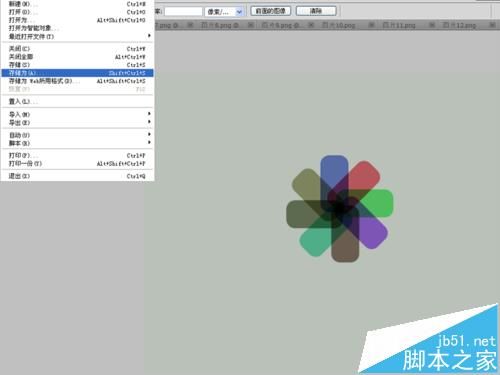
相关推荐:
PS怎么给花瓶添加花纹?
ps怎么制作一个绚丽的国庆礼花烟花效果?
photoshop怎么制作粉嫩小花的温馨背景?
相关知识
PS怎么画花朵形状?PS画花朵形状的方法
ps怎么设计创意的花朵图案? ps制作花朵图形的教程
ps怎么精修花朵图片? ps精修花朵的教程
PPT如何制作花瓣图形
ps怎么设计漂亮的霓虹灯花? ps发光花朵的画法
PS怎么绘制一朵虚幻效果的花朵?
ps怎么设计花朵app图标? ps花朵图标的设计方法
HJ花境设计课程分享:通过PS设计植物的摆放造型
ps怎么放大文件
家里花朵装饰画怎么画,怎么画花朵
网址: ps怎么通过旋转获得多彩的画花瓣图形? https://m.huajiangbk.com/newsview643353.html
| 上一篇: 全方位精美礼品包装技巧指南大全 |
下一篇: 花穴在哪 |